「できる100ワザ WordPress 必ず集客できる実践・サイト運営術」の100ワザ一覧全部見せます
発売まであと1週間を切った、新著「できる100ワザ WordPress 必ず集客できる実践・サイト運営術」。
すでにAmazonをはじめ、各ネット書店で予約が可能になりましたが、まだ細かい内容はあまり出ていない状態。ということで、編集さんの許可をいただいた上で、掲載されている100ワザをリストで全部見せちゃいたいと思いますよ。
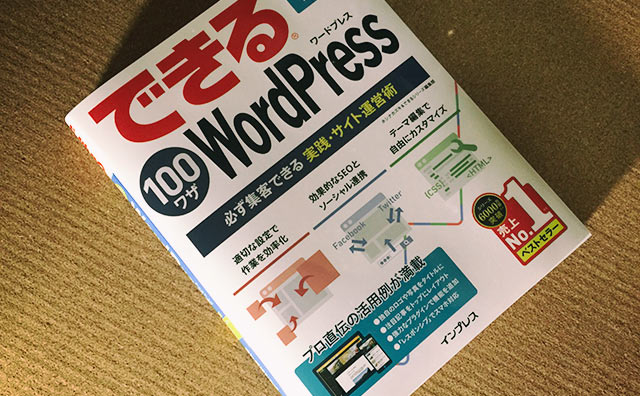
Amazonのベストセラー商品ランキングを眺めていると、ちょいちょい予約をいただけているようです。
つっても、どのくらい予約が入ってるのか、著者には情報が来ないので、感覚でしかないんですけど、いずれにしてもありがたいことは間違いない。
そこで、今回は冒頭でも書いたように、書籍に掲載される100ワザを一挙公開しちゃいたいと思います。
できる100ワザ WordPressの章立て
100ワザを紹介する前に、まずは本の章立てを軽く紹介しておきます。
本書は序章に始まり、第1〜5章の総6章で構成されています。
序章 WordPressの基本
第1章 サイトを立ち上げ、運営する基本のワザ
第2章 プラグインでサイトに機能を追加するワザ
第3章 アクセスを増やすSEOとソーシャル連携のワザ
第4章 テーマを編集し、思い通りにカスタマイズするワザ
第5章 メンテナンスとセキュリティのワザ
序章では超初心者に向けた「WordPressってなんじゃい?」という話に始まり、実際にWordPressを使うために必要なステップを紹介しています。
第1章では、WordPressの基本的かつ即戦的な設定方法を。第2章ではポピュラーで十分に役立つであろうプラグインを。第3章ではSEOのためのプラグインやその設定、ソーシャルをうまく使うための方法を紹介しています。
続く第4章では、初心者向けの書籍にはあまりまとめられていない、テーマ編集について触れています。
ここでは、エディターやFTPクライアントにも触れていて、テーマ編集のための環境作りから解説。テーマは子テーマを使ったカスタマイズの方法を伝授しちゃいます。
終章である第5章では、WordPressサイトのメンテナンス方法やセキュリティの向上という点において、プラグインやWordPressの設定方法といったものを紹介。ベーシックなものが多いですが、やっておくべきものを厳選しています。
できる100ワザ WordPress 100ワザ一覧
序章 WordPressの基本
基本1 サイト制作に欠かせないCMSの役割を知っておこう
基本2 WordPressの特徴と魅力を知ろう
基本3 WordPressを使うために必要なことを確認しよう
基本4 レンタルサーバーと契約しよう
基本5 サイトの独自ドメインを取得しよう
基本6 取得した独自ドメインをサーバーに設定しよう
基本7 「クイックインストール」でWordPressをインストールしよう
基本8 独自ドメインでWordPressのサイトが表示されるように設定しよう
基本9 管理画面の操作を覚えよう
Column 最初にインストールしておくと便利なプラグイン
第1章 サイトを立ち上げ、運営する基本のワザ
001 WordPressでどのようなサイトが作れるかを知っておこう
002 サイトでいちばん伝えたいことをキャッチフレーズに盛り込もう
003 新しい記事を検索エンジンに早く知らせよう
004 コメントが必要なければ最初にコメントをオフにしよう
005 不要な画像ファイルを生成しないように設定しよう
006 SEOに有利なURL構造に変更しよう
007 サイトの正式公開まで検索エンジンにインデックスされないようにしよう
008 会社概要や店舗情報のページを「固定ページ」で作ろう
009 SEOを意識した「スラッグ」を設定しよう
010 「投稿」の記事を作る前に主要なカテゴリーを作ろう
011 固定ページとの違いを意識して投稿の記事を作成しよう
012 ビジュアルエディターは2段にして「見出し」をうまく使おう
013 「改段落」と「改行」を使い分けよう
014 関連するページにリンクを張り、読者に多くの情報を提供しよう
015 画像ファイルは「メディア」としてアップロードしよう
016 記事がクリックされやすくなるように「アイキャッチ画像」を設定しよう
017 複数の写真を見せたいときは「ギャラリー」を使おう
018 YouTubeの動画はURLを貼り付けて簡単に挿入しよう
019 決まった日時に公開したい記事は「予約投稿」にしよう
020 テーマはスマートフォン対応しやすい「レスポンシブレイアウト」を選ぼう
021 新しいテーマを選ぶときは「特徴フィルター」を活用しよう
022 [外観]メニューとテーマカスタマイザーを確認しよう
023 「メニュー」を使って重要なページへのリンクをまとめよう
024 「ヘッダー画像」に特徴的な画像を使ってアピールしよう
025 「背景」には主張しすぎない色や画像を使おう
026 「ウィジェット」は不要なものをはずし、必要に応じて追加しよう
027 重要な投稿を「おすすめコンテンツ」でトップページに表示しよう
028 「固定フロントページ」でトップページにあいさつ文を表示しよう
Column 迷ったらデフォルトテーマに戻ってみよう
第2章 プラグインでサイトに機能を追加するワザ
029 インストールしているプラグインの状態を把握しよう
030 プラグインを公式ディレクトリからインストールしよう
031 「Auto Post Thumbnail」でアイキャッチ画像を自動設定しよう
032 「EWWW Image Optimizer」で画像ファイルを軽量化しよう
033 「TinyMCE Advanced」でビジュアルエディターを使いやすくしよう
034 「TinyMCE Templates」で定型記事のテンプレートを作ろう
035 記事に表を入れたいときは「TablePress」を使おう
036 表のデータを読者が並べ替えられるようにしよう
037 「Simple Map」で簡単にGoogleマップの地図を挿入しよう
038 「Search Regex」で過去の記事をまとめて修正しよう
039 「Contact Form 7」で問い合わせフォームを作ろう
040 対応しやすさを考慮した問い合わせ項目を用意しよう
041 問い合わせフォームのメッセージを会社やサイトの雰囲気に合わせよう
042 「WP-Polls」でアンケートを作って読者の意見を聞こう
043 「WordPress Download Manager」でダウンロード機能を追加しよう
044 パスワード付きの限定ファイルダウンロードを提供しよう
045 「FAQ Manager」で「よくある質問」ページを作ろう
046 FAQの数が増えたら「トピック」で分類しよう
047 FAQが見やすいように表示をカスタマイズしよう
048 「Meta Slider」で自動的に動く画像のスライドメニューを作ろう
049 「Google Publisher Plugin」でサイトに広告を表示しよう
Column サイトの更新に使える外部ソフトウェア
第3章 アクセスを増やすSEOとソーシャル連携のワザ
050 SEOとソーシャル連携でアクセスを増やす考え方を知っておこう
051 「All in One SEO Pack」でページのタイトルを設定しよう
052 記事に検索を意識したタイトルと概要を設定しよう
053 「Googleアナリティクス」によるアクセス解析ができるようにしよう
054 サイトの状態が確認できる「Googleウェブマスターツール」に登録しよう
055 検索エンジンにサイトの構造を伝える「XMLサイトマップ」を生成しよう
056 「PubSubHubbub」で新着記事をより早く検索エンジンに知らせよう
057 関連記事を表示する「YARPP」で回遊を増やそう
058 手動で記事をメンテナンスして記事どうしのリンクを増やそう
059 「WordPress Popular Posts」でサイトの人気記事を紹介しよう
060 「PS Auto Sitemap」で読者向けのサイトマップを作ろう
061 「WP Social Bookmarking Light」でSNSの共有ボタンを設置しよう
062 投稿の更新通知を「Jetpack」でSNSに自動的に共有しよう
063 SNSで記事を目立たせる「OGP」と「Twitter Cards」に対応しよう
064 Twitterで記事が広がるようにTwitter Cardsに登録しよう
065 Facebookページに「いいね!」できる「Likeボックス」を設置しよう
066 「Facebookコメント」を設置して読者との交流を図ろう
067 「Buffer」で日時を指定して記事を共有しよう
068 「Buffer My Post」で過去の記事を発掘して共有しよう
069 Twitterの自動ツイートサービス「TwiRobo」で定期告知をしよう
Column サイト運営時の重要項目チェックリスト
第4章 テーマを編集し、思いどおりにカスタマイズするワザ
070 テーマの編集で自由なカスタマイズを始めよう
071 高機能テキストエディター「Sublime Text」の準備をしよう
072 コードの基本的な構造を知っておこう
073 ファイル転送ソフト「FileZilla」を使えるように設定しよう
074 テーマのファイルがどこにあるかを覚えてダウンロードしよう
075 「子テーマ」を使って安全・確実にテーマを編集しよう
076 子テーマのフォルダーと「style.css」を作ろう
077 「Theme Test Drive」で編集したテーマをテストしよう
078 サイトのタイトルにロゴ画像を使おう
079 フッターにコピーライト表記を追加しよう
080 記事タイトルなどの英字が全部大文字になるのを回避しよう
081 Google AdSenseの広告を好きな位置に表示しよう
082 サイトに「パンくずリスト」を設置しよう
083 ブラウザーの「開発者ツール」でWebページの構造を調べよう
084 開発者ツールで編集後の見栄えをシミュレーションしよう
085 タイトルや見出しにWebフォント「Google Fonts」を使おう
086 「AddQuicktag」でタグの入力を効率化しよう
Column さらにテーマ編集のスキルを高めるヒント
第5章 メンテナンスとセキュリティのワザ
087 サイトを安全に運営するために必要なことを知っておこう
088 トラブルに備えて大事なファイルのバックアップを取ろう
089 「エクスポート」機能でデータベースのバックアップを取ろう
090 必要のなくなったプラグインは停止するだけでなく削除しよう
091 WordPressを安全に更新する方法を知っておこう
092 プラグインとテーマを更新するときの注意点を知っておこう
093 「Broken Link Checker」でリンク切れをチェックしよう
094 複数人で運営するときは、各自に適切なユーザー権限を設定しよう
095 「WP Maintenance Mode」でメンテナンス画面を表示しよう
096 「Acunetix WP Security」でWordPressのバージョンを隠そう
097 パーミッションを適切に設定して不正な操作を防ごう
098 乗っ取りの被害に遭いにくいアカウントを設定しよう
099 「Limit Login Attempts」で不正ログインの試行回数を制限しよう
100 「Stealth Login Page」でログイン画面のセキュリティを高めよう
Column 慎重に使いたいキャッシュプラグイン
ということで、全100ワザをズララララっと並べてみました。
それぞれのワザを見てしまうと、どういうことが書かれているのかというのは、あらかた予想がつきそうな感じもしちゃいますけど、他では触れていない設定の最適化などもなるべく解説するようにしています。
超初心者はもちろん、これから深くWordPressに触れていこう、という人にとっても一助となる内容だと思っています。
発売したら、ぜひ書店で手にとってパラっと見てみてくださいな。